안드로이드 사용자라면 기기 로그인 시 구글 계정을 필수로 생성하게 됩니다. 하지만 플레이 스토어는 특정 콘텐츠에 대한 접근을 국가별로 다르게 적용했기 때문에 국내에서는 검색되지 않는 앱이 발생하는 경우도 있습니다. 오늘은 이 문제를 해결하기 위한 구글 해외 계정 생성 방법과 결제 수단 등록까지 알아보겠습니다.
- 해외 계정이 필요한 이유
- VPN으로 IP 우회
- 추가 계정 생성 방법
- 결제 수단 등록하기
- 결제 수단 변경 및 삭제 방법
- 참고사항
#해외 계정이 필요한 이유
디즈니 플러스가 국내에 서비스하지 않았을 때만 해도 많은 분들이 해외 IP를 통해 이용했었듯이 아직 특정 애플리케이션이 출시되지 않은 국가에서 콘텐츠의 사용을 원할 경우 필요합니다.
구글에서는 사용자가 해외로 이주할 경우 '국가 및 프로필' 메뉴에서 거주 국가를 변경할 수 있도록 허용했습니다. 하지만 아이폰과는 달리 안드로이드는 변경 후 1년 동안은 다시 변경할 수 없기 때문에 현재 계정에 충전되어 있는 기프트 카드 등의 잔액 사용도 불가능합니다.
따라서 특정 앱을 다운로드하기 위해 1년 동안 플레이 스토어의 국내 서비스를 이용할 수 없다면 득보다 실이 더 많기 때문에 VPN을 통해 IP를 우회한 뒤 원하는 국가의 계정을 생성하는 방법을 적용해야 합니다.
#VPN으로 IP 우회
[1] 아래는 포스팅을 위해 사용한 VPN 애플리케이션의 플레이 스토어 다운로드 링크입니다.
Thunder VPN - 더 안전하고 빠른 VPN - Google Play 앱
Thunder VPN-빠르고 안전한 VPN...
play.google.com
우선 VPN 앱을 이용해서 계정에 적용시킬 국가로 우회해야 합니다.
어차피 계정 생성 시에만 이용할 것이기 때문에 뭘 쓰던 상관없지만 모든 애플리케이션을 검색할 수 있는 미국 IP를 사용할 수 있는 'Thunder VPN'으로 진행하겠습니다.
[2]

애플리케이션을 실행한 뒤 우측 상단의 아이콘 눌러서 미국 IP로 연결합니다. 해당 앱이 종료되는 것을 방지하기 위해 백그라운드 실행을 허용한 상태로 계정 생성 단계에 진입합니다.
#추가 계정 생성 방법
[1]
현재 기기는 미국 IP로 플레이 스토어에 접속한 상태이기 때문에 VPN 연결 상태에 따라서 페이지 로딩이 지연될 수도 있습니다.

우측 상단의 계정 아이콘> Google 계정 관리를 누르면 웹 페이지로 접속되며 상단의 이메일 주소를 통해 다른 계정 추가 선택 후 계정 만들기> 본인 계정 순서로 이동합니다.
[2]
이제부터 Google 계정을 생성하겠습니다.

이름은 임의의 단어(성: 교촌, 이름: 치킨)나 영문을 사용해도 상관없고 성별을 공개하지 않아도 됩니다. 하지만 해당 계정에서 콘텐츠를 결제할 예정이라면 문제 발생 시 본인 확인을 위해 자신의 실제 정보를 사용하는 것을 권장합니다.
때문에 이름, 생년월일, 전화번호는 반드시 본인의 정보를 입력해야 하며 기존 구글 계정에 사용한 핸드폰 번호를 중복으로 입력해도 상관없습니다.
이어서 해당 구글 계정에 로그인할 Gmail 주소를 생성해야 합니다. 마땅히 생각나는 주소가 없다면 구글이 추천을 사용하시면 되며 계정 생성이 완료됐으면 국가 변경을 위한 다음 단계로 넘어갑니다.
#결제 수단 등록하기
[1]

플레이 스토어 메인화면으로 돌아와서 우측 계정 아이콘을 누른 뒤 방금 전 추가로 생성한 계정을 선택하고 설정> 계정 및 기기 환경설정으로 이동합니다.
[2]
해외에서 사용 가능한 신용카드 또는 체크카드만 결제 수단으로 등록할 수 있으며 이 단계를 거쳐야 국가 변경이 완료됩니다.
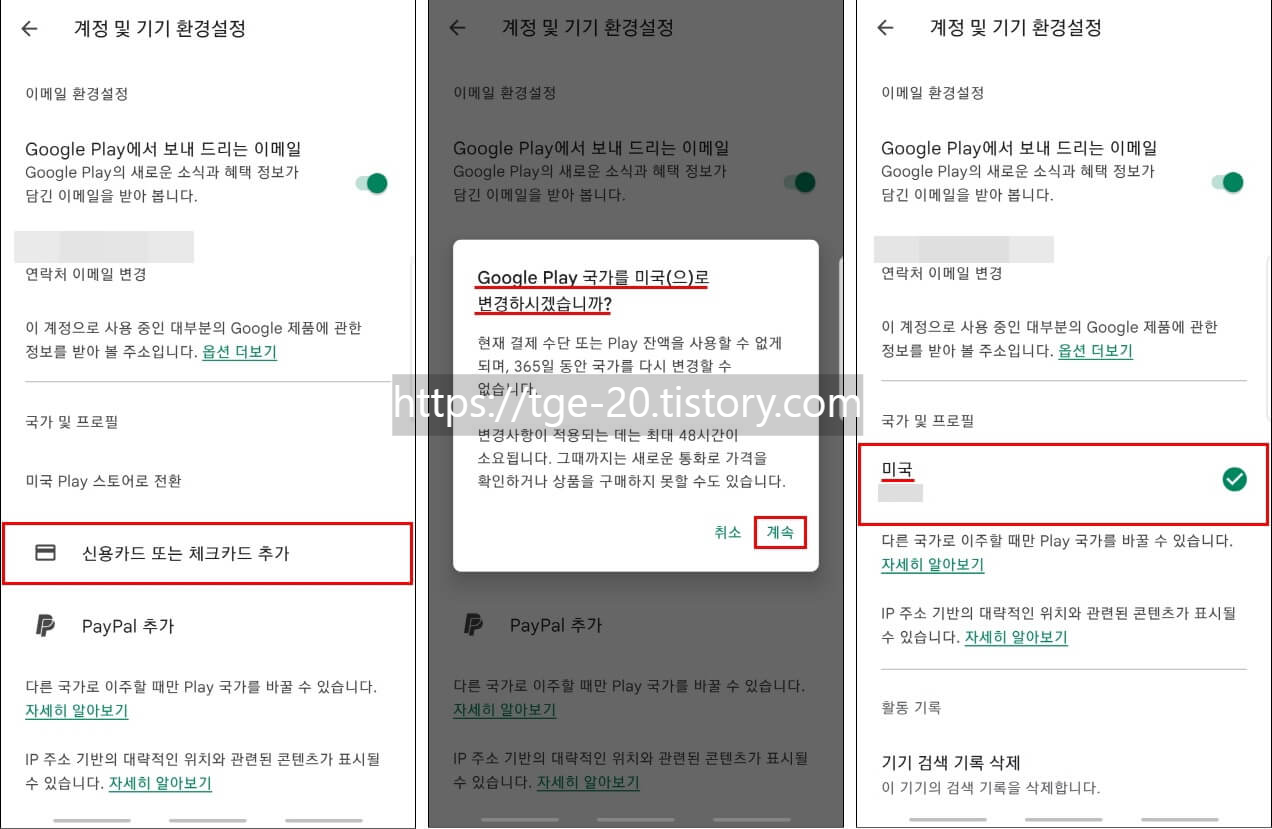
신용카드 또는 체크카드 추가 항목을 통해 카드 정보를 입력한 뒤 우편번호를 입력하는 부분이 나오면 구글에 검색해서 미국의 아무 우편번호나 넣어주시면 됩니다. (ex 조지 워싱턴 대학교 우편번호 등)
우편번호 입력이 완료되면 플레이 스토어가 재시작되며 설정> 일반> 계정 및 기기 환경설정 순서로 이동한 뒤 국가 및 프로필 항목을 보면 VPN 앱에서 선택한 IP를 토대로 미국 계정으로 등록된 것을 확인할 수 있습니다.
이제부터 국내에서는 검색되지 않았던 애플리케이션을 이용할 수 있습니다.
#결제 수단 변경 및 삭제 방법
[1]
생성한 계정 아이콘> 결제 및 정기 결제> 결제 수단> 결제 설정 더보기 순서로 이동한 뒤 등록한 신용카드를 찾아 삭제해 주면 됩니다.

신용카드 정보는 최대 48시간 이후 적용될 수 있기 때문에 계정 생성 과정을 거친 후 바로 삭제하려고 할 경우 표시되지 않을 수 있습니다. 추후 유료 애플리케이션을 이용하고 싶을 때 해당 경로를 통해 신용카드, 페이팔, 토스 계정 등을 추가할 수 있습니다.
이제 VPN 앱은 삭제하셔도 됩니다. 하지만 연결 속도가 나쁘지 않았다면 나중에 다른 상황에서도 유용하게 사용할 수 있기 때문에 그냥 두셔도 좋습니다.
#참고사항
이 포스팅에서는 플레이 스토어에서 특정 앱을 검색할 수 없을 때 필요한 해외 계정을 생성하는 방법과 결제 수단 등록 방법까지 함께 다뤘습니다.
VPN 서비스를 이용하는 것 자체는 법에 어긋나지 않지만 우회한 뒤의 행동이 불법일 경우는 문제가 되니 참고하시기 바랍니다.
만약 블로그와 유튜브를 따로 운영하면서 필요한 구글 계정을 생성하는 것이 목적인 분들은 VPN 앱 설치 없이 위의 계정 생성 과정에서 전화번호 입력만 건너뛰고 진행하시면 됩니다.
구글은 수익에 관해 1인 1계정을 원칙으로 하고 있으며 2개의 계정을 운영해도 어차피 하나의 게시자 PUB을 기준으로 지급하기 때문입니다.
"구글 플레이 스토어 앱 다운로드 안될 때 해결 방법"ㅡAPKmirror.
안드로이드 계열의 핸드폰은 구글 플레이 스토어로 원하는 앱을 검색하고 설치하게 됩니다. 하지만 사용하지 않는 앱을 정리하다가 실수로 스토어 자체를 삭제하거나 간혹 앱을 다운로드하지...
tge-20.tistory.com
"구글 플레이 스토어 관리 팁(1)"ㅡ설치한 앱 내역 및 검색 기록 삭제.
구글 플레이 스토어는 인증된 다양한 애플리케이션을 제공하며 안드로이드 디바이스에서 무조건 사용하게 되는 필수 앱입니다. 하지만 사용한 흔적이 남게 되며 다른 사람에게 노출되는 경우...
tge-20.tistory.com
"구글 플레이 스토어 관리 팁(4)"ㅡ결제 비밀번호 설정 및 사용했던 앱 재설치.
예를 들어서 누군가의 유료 콘텐츠 결제로 인해 예상치 못한 지출이 생긴다거나 좋은 앱이 있었는데 도저히 생각이 나지 않는 등 예상치 못한 문제가 발생하게 됩니다. 오늘은 구글 플레이 스토...
tge-20.tistory.com


댓글